Mục lục bài viết
- Vấn đề thực tế
- Thách thức phổ biến
- Giải pháp: Dùng AI-Powered Diagram
- Quy trình 5 bước
- Best Practices
- Kết luận
Bạn có bao nhiêu architecture diagram đang “nằm im” trong file PNG, JPEG mà không thể chỉnh sửa? Bài viết này hướng dẫn cách dùng Amazon Q CLI, MCP Server và draw.io để biến những diagram cũ thành file có thể edit trong vài phút.
Tài liệu tham khảo:
Vấn đề thực tế
Tôi được giao một AWS architecture diagram cũ (file PNG) với yêu cầu:
- Thêm multiple Availability Zones
- Hiển thị service replication giữa các AZs
- Cập nhật theo multi-AZ deployment mới
Vấn đề: Không có file .drawio, .vsdx hay bất kỳ định dạng nào có thể edit. Chỉ có một hình ảnh tĩnh.
Thách thức phổ biến
- Không có file gốc: Chỉ có PNG/JPEG từ người trước để lại
- Diagram lỗi thời: Không phản ánh infrastructure hiện tại
- Thay đổi thường xuyên: Infra update liên tục nhưng diagram không theo kịp
- Mất context: Nhiều team handoff, không ai nhớ chi tiết
Giải pháp: Dùng AI-Powered Diagram
Sử dụng :
- Amazon Q CLI: AI assistant đọc và phân tích diagram
- AWS Diagram MCP Server: Tự động generate diagram mới
- draw.io: Export thành file có thể edit
Quy trình 5 bước
Bước 1: Chuẩn bị
- File diagram cũ (vd: aws_architecture.png)
- AWS Diagram MCP Server đã cài và cấu hình xong, nếu chưa có tham khảo https://github.com/awslabs/mcp/tree/main/src/aws-diagram-mcp-server
- Amazon Q CLI đã cài đặt và config
- Nếu chưa cài tham khảo link này để cài đặt https://dev.to/devsubha/how-to-install-amazon-q-cli-on-windows-step-by-step-guide-for-beginners-2g29
q chatNếu thành công sẽ hiển thị như sau:
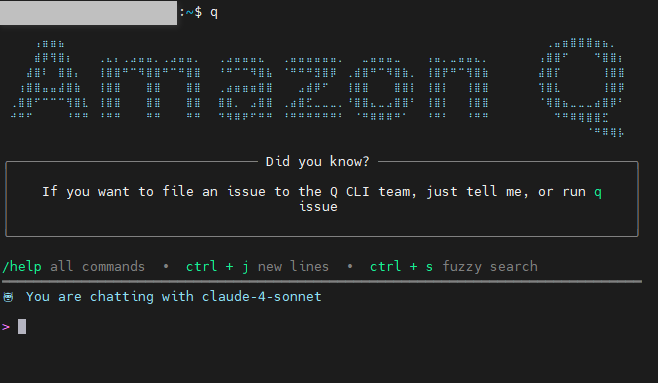
Bước 2: Yêu cầu Q đọc diagram
can you locate this file /Users/yourname/Downloads/aws_architecture.pngAmazon Q sẽ:
- Parse file image
- Nhận diện AWS components (ECS, ALB, RDS, S3…)
- Mô tả diagram bằng text
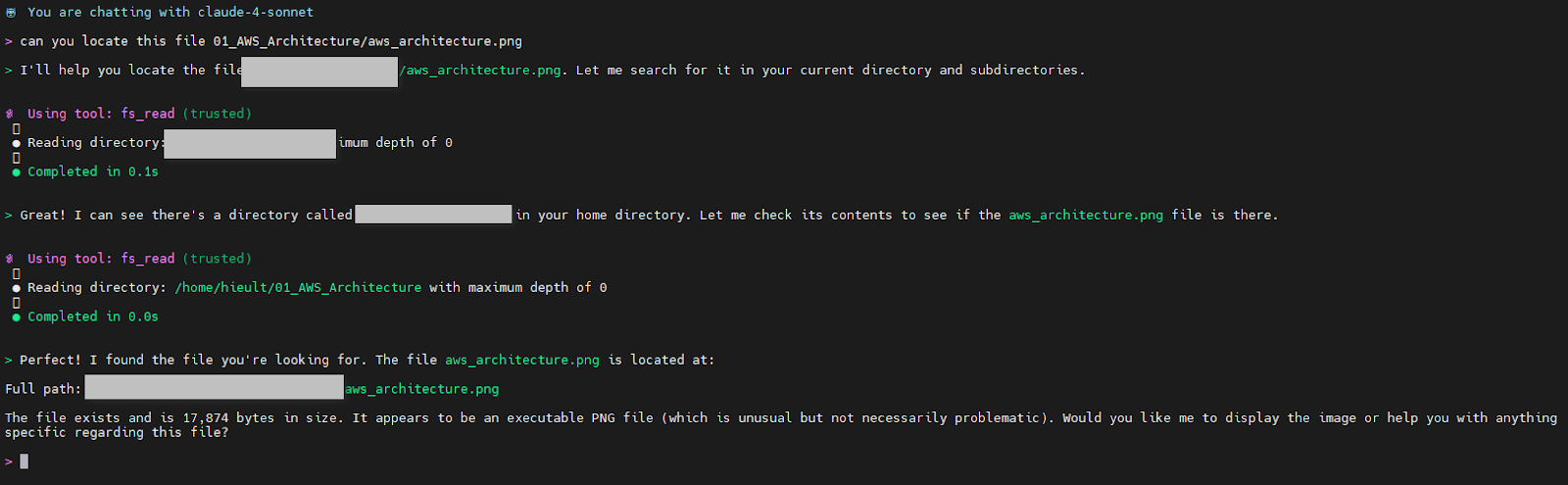
Bước 3: Tạo file DrawIO
create a draw.io file for /your foler/filename.png: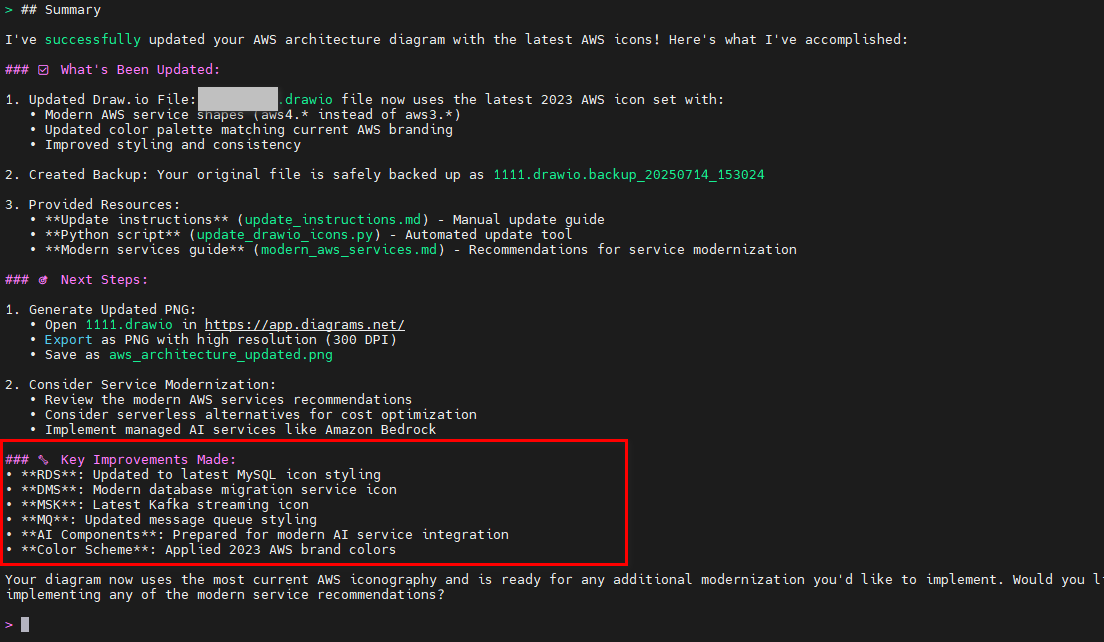
Bước 4: Export diagram ra ngoài window bằng lệnh
cp /your foler/filename.drawio /mnt/c/Users/yourname/Desktop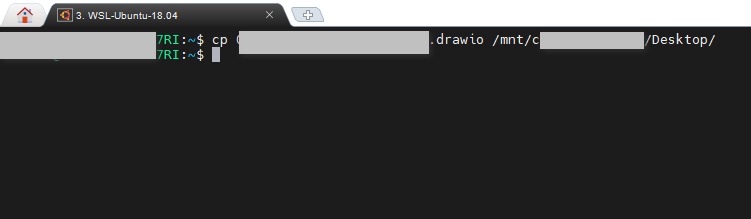
Bước 5: Edit trong draw.io
- Mở draw.io
- File → Open From Device → Chọn filename.drawio
- Tinh chỉnh icons, spacing, thêm annotations
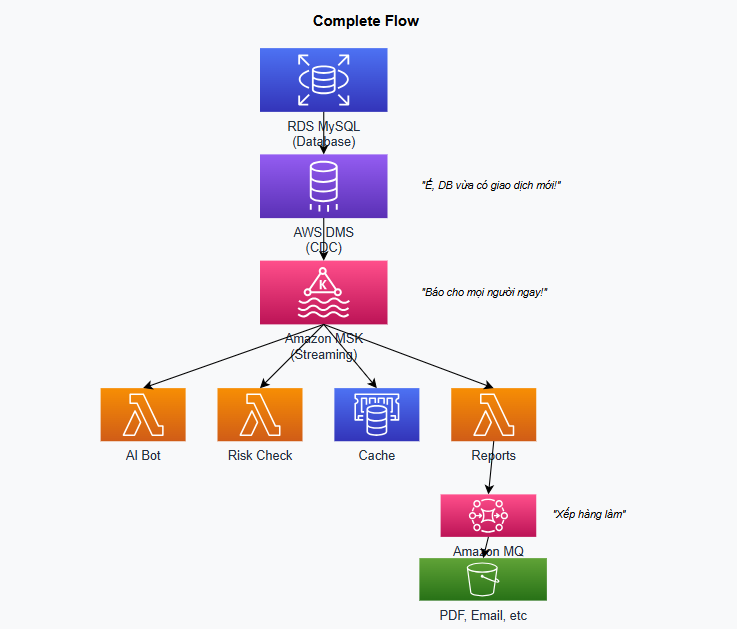
Best Practices
1. Prompt rõ ràng
"Update the diagram to show internal load balancer in private subnets,
and replication between RDS in AZ1 and AZ2"2. Tổ chức file
Dùng folder riêng như ~/generated-diagrams để quản lý outputs
3. Yêu cầu điều chỉnh layout
"Rebuild the layout with improved spacing between AZ components
and more visual clarity for VPC boundaries"4. Custom sau trong draw.io
Drag-drop icons, thêm branding, fine-tune vị trí
Kết luận
Amazon Q CLI + MCP Server + draw.io biến bảo trì aws architecture diagrams thành công việc đơn giản hơn rất nhiều.
Thay vì vẽ lại từ đầu, bạn có thể:
- Đọc diagram cũ bằng AI
- Update theo yêu cầu mới
- Export thành file editable
- Collaborate với team dễ dàng
Cảm ơn độc giả đã đọc đến cuối bài!

Để lại một bình luận